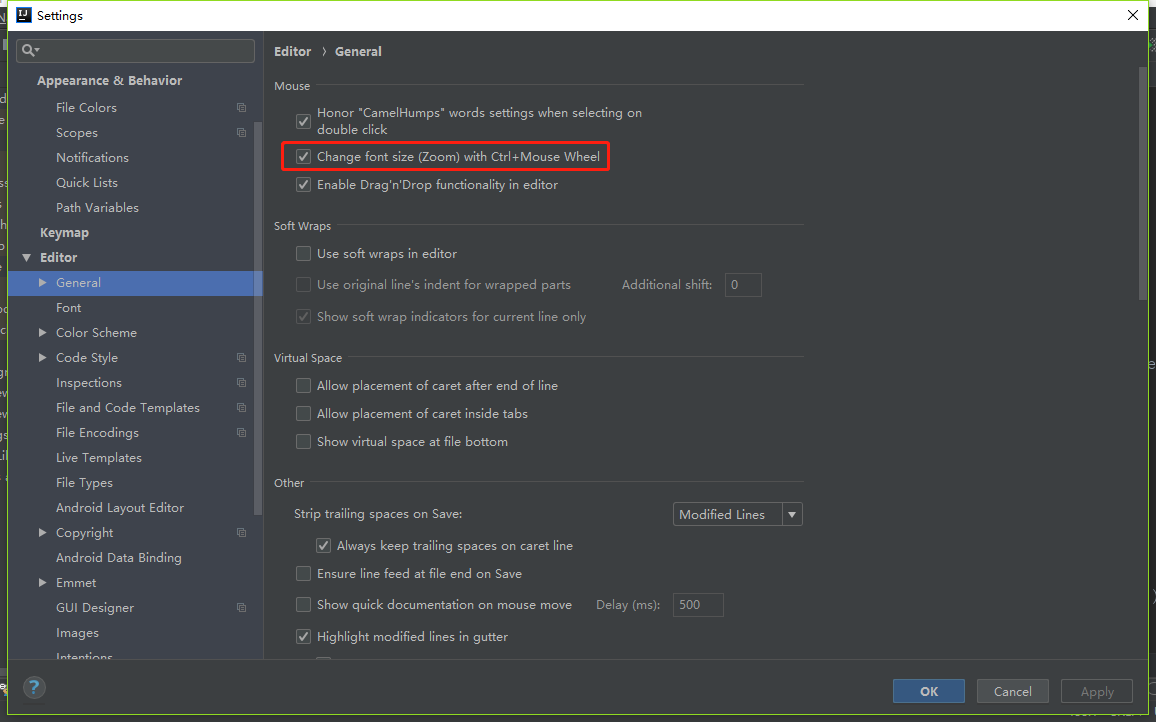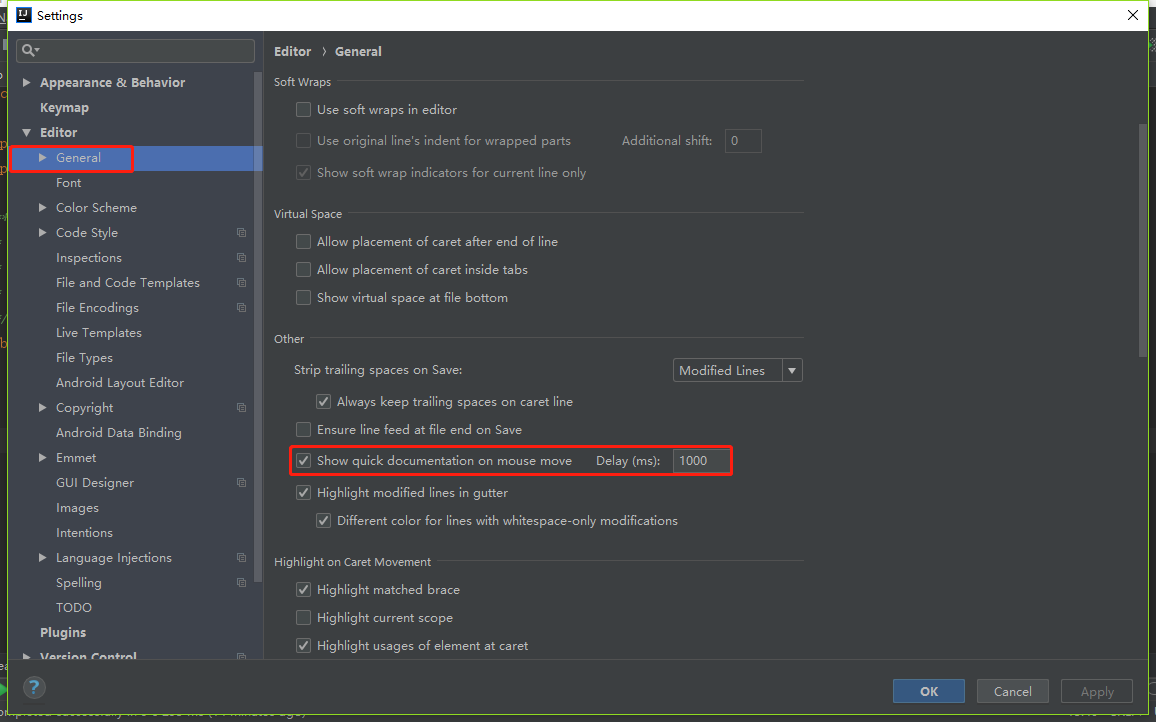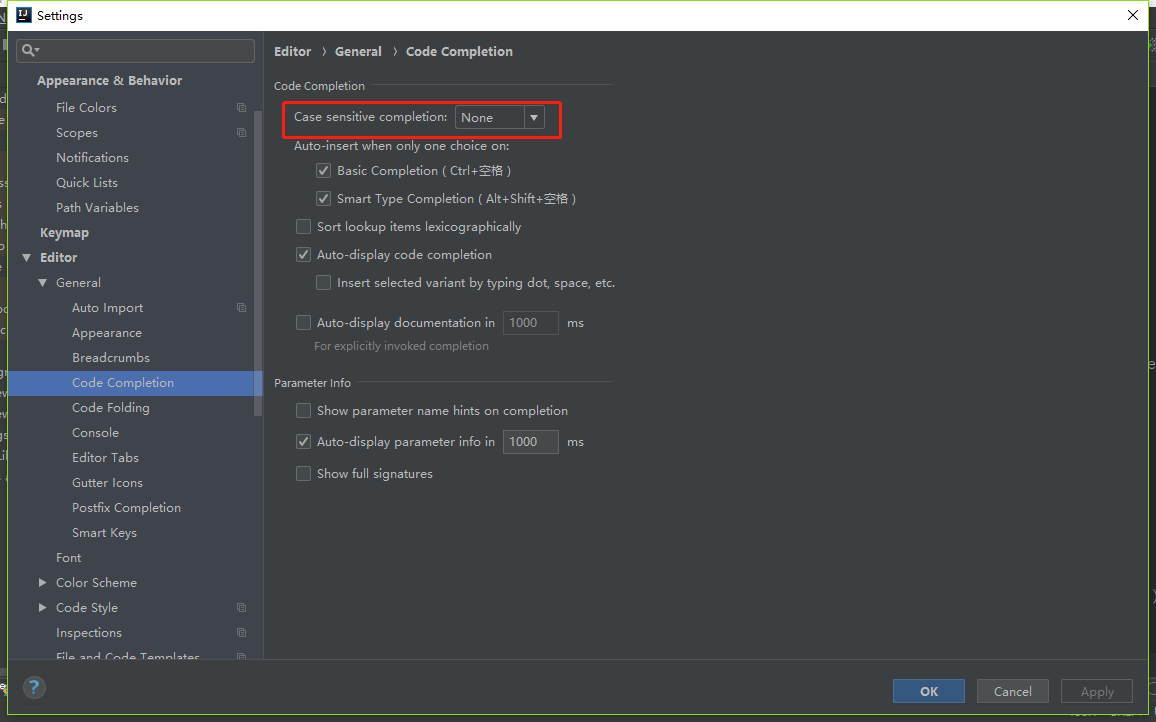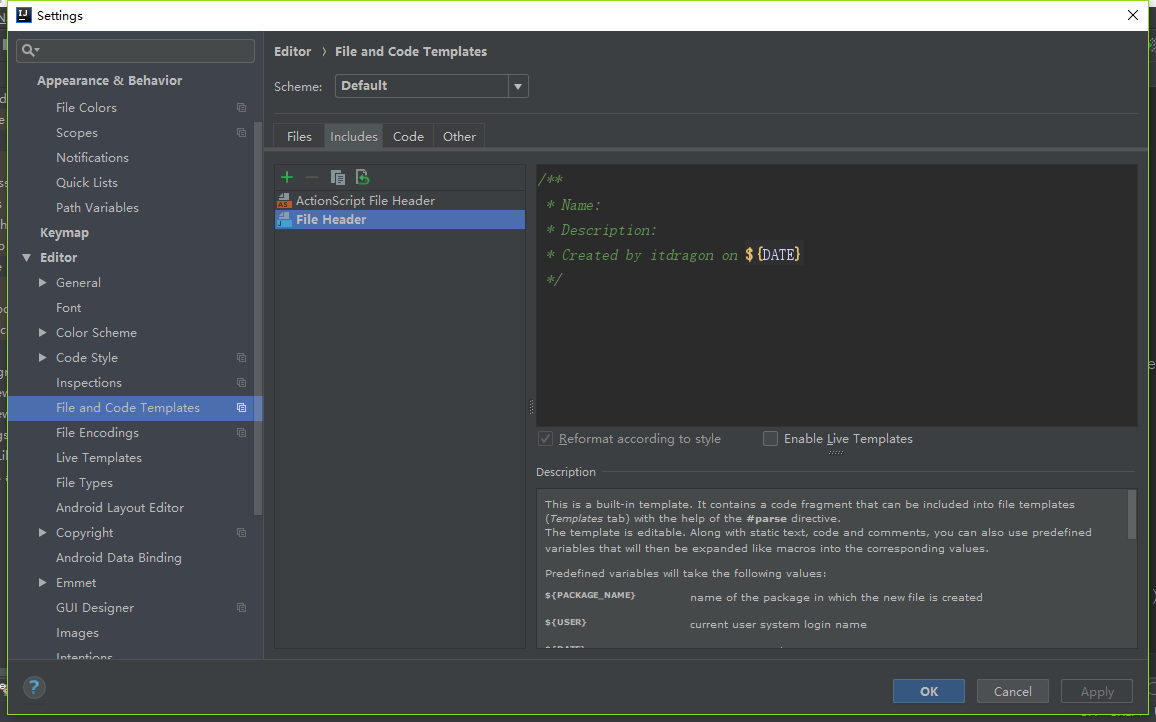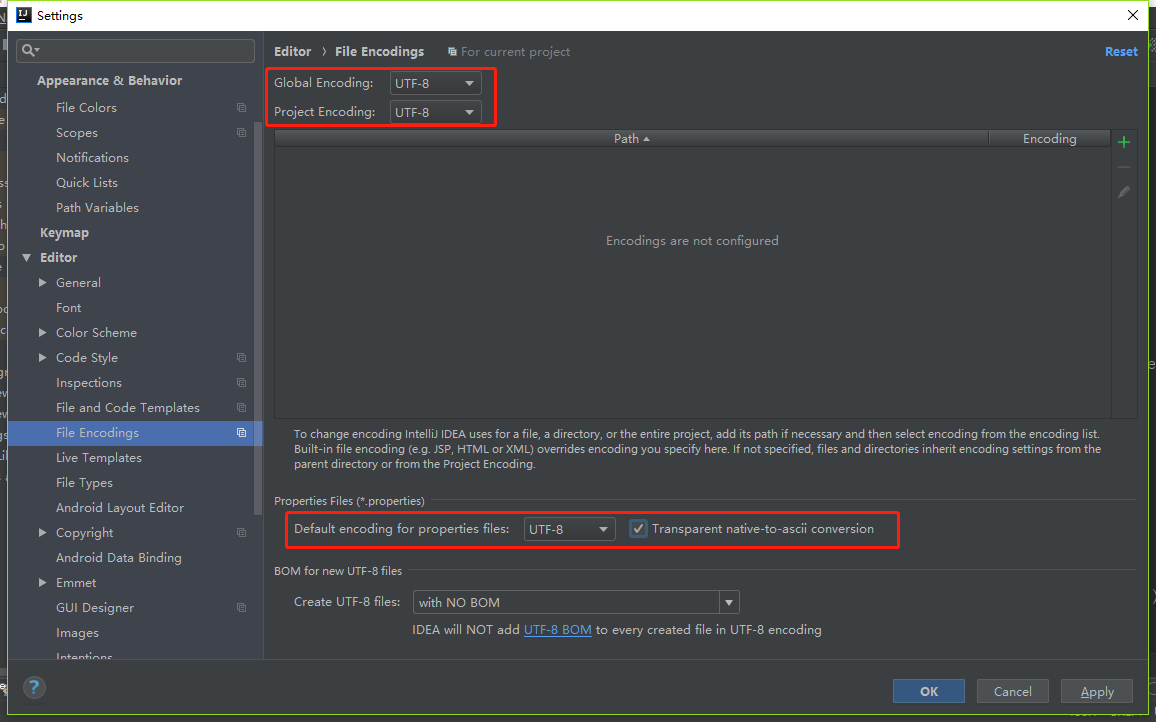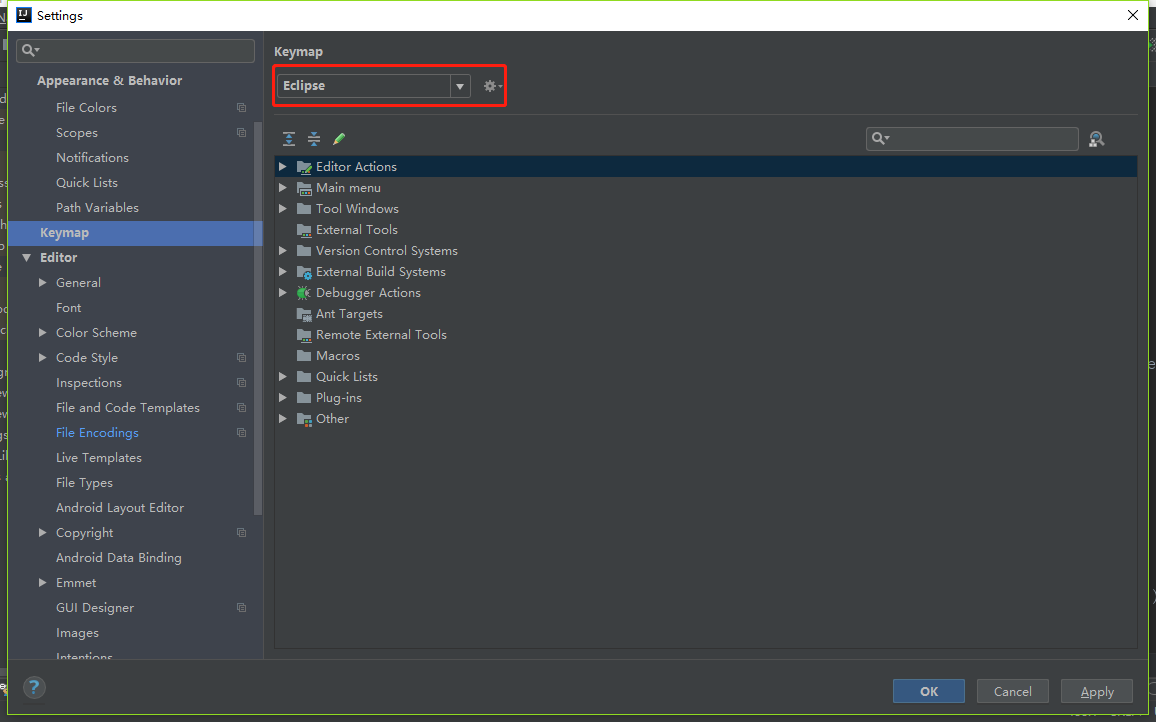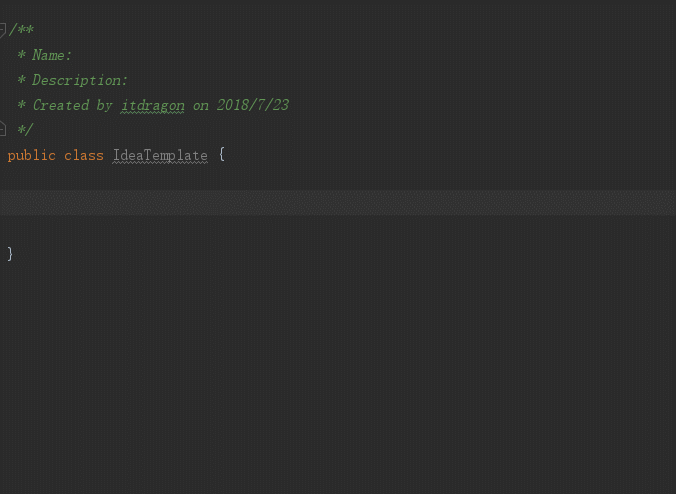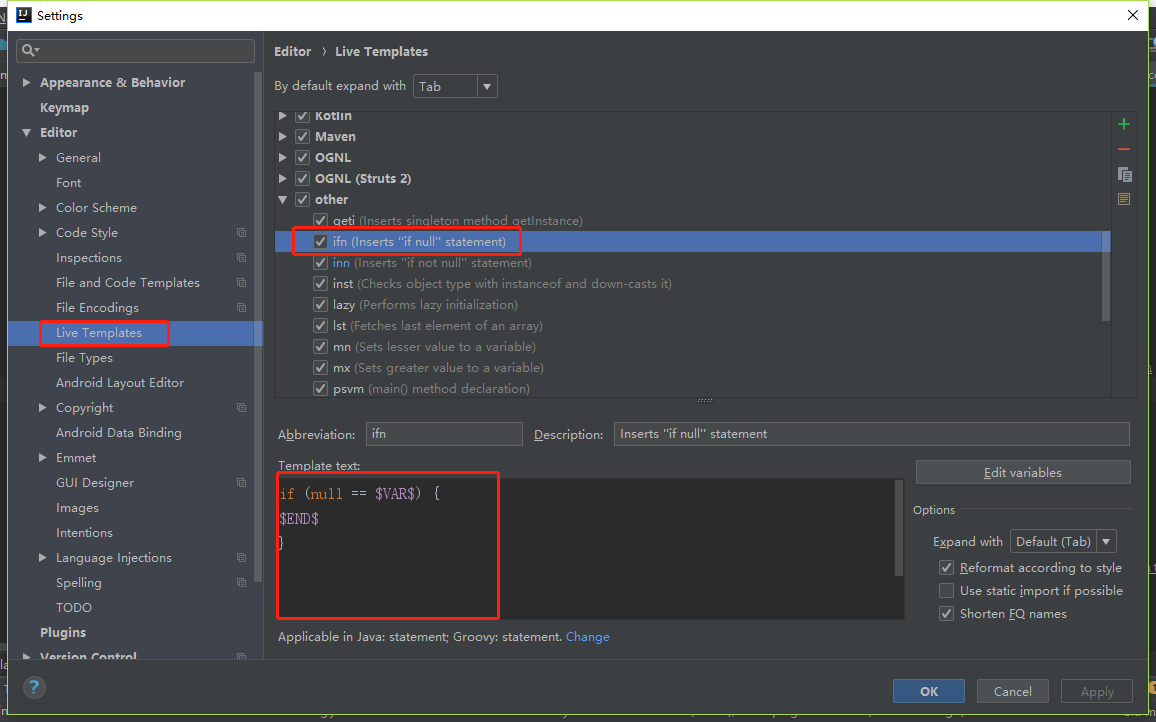调节代码字体大小
设置:File --- Settings... --- Editor --- General --- 勾选Change font size(Zoom) with Ctrl + Mouse Wheel 鼠标放在方法上显示完整注释
设置:File --- Settings... --- Editor --- General --- 勾选Show quick documentation on mouse move 忽略大小写提示
设置:File --- Settings... --- Editor --- General --- Code Completion --- Case sensitive completion (从First letter改到None) 修改类头的文档注释信息
设置:File --- Settings... --- Editor --- File and Code Templates --- Includes --- File Header 设置项目文件编码
设置:File --- Settings... --- Editor --- File Encodings 设置编码格式为UTF-8 设置快捷键
设置:File --- Settings... --- Keymap IDEA 常用快捷键这里介绍将快捷键风格设置成Eclipse后,仍然有一些顽固的快捷键。有的人把不同于Eclipse的快捷键全部都改了,有的人干脆只用IDEA的快捷键风格,我就比较厉害了,即不想全用IDEA的快捷键,又不想改IDEA的快捷键!!!全靠懒!!! 重构代码,解决错误Alt + Enter : 类似Eclipse的Ctrl + 1,能重构代码,解决错误,生成返回值等。神一般的存在,强力推荐使用。特别是在重构代码时请君多反思!为什么要这样做?是不是用了上面新特性? 全局搜索Ctrl + H :全局搜索,可以快速定位代码块,或者找类似代码。强力推荐使用。通过全局搜索找到类似的功能代码,然后Ctrl + C,Ctrl + V。就不用多说吧! 打开接口实现方法Ctrl + Alt + B : 打开接口实现方法,如果只是单纯Ctrl + 右键点击方法,只能跳转到接口类。 生成构造方法Alt + Insert : 自动生成构造方法,getter,setter 等方法,在写Java程序时会经常用,但在Kotlin时几乎很少使用! 方法被调用Ctrl + G : 查看方法在哪里被调用, 通过文件名搜索文件Ctrl + Shift + R : 通过文件名搜索并打开文件 还有很多Eclipse的快捷键这里就不介绍了, IDEA 常用模版模版是我的最爱,通过输入模版名称,就可以自动生成模版对应的固定代码块,这可以帮助我们快速开发。 演示:
常用模版介绍ifn : 条件空判断语句,if(xxx == null) {...},Java开发中很常见。 inn : 条件不为空判断语句,if(xxx != null) {...}。推荐使用inn。如果你不需要null在右边,可以编辑模版哦。 iter :生成增强for循环代码块,也可以用模版 argName.for sout : 生成输入语句,还有一种特殊用法:argName.sout ===》 System.out.println(arg); 工作中一般用Logger打印日志,所以这个用的较少 psvm : 生成main方法代码块,用的比较少,类似Eclipse的main。 psf : 生成 public static final psfi : 生成 public static final int psfs : 生成 public static final String prsf : 生成 private static final 修改模版设置:File --- Settings... --- Editor --- Live Templates --- 找到对应的模版名(我没找到java,所以在other里面修改) 图解:
到这里,我的分享就结束了, |